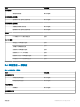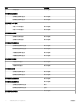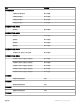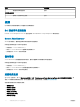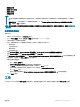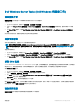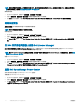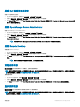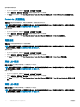Users Guide
溫和地關閉系統電源:
1 在 OpsMgr 主控台中,瀏覽 Dell 圖表檢視、狀態檢視或警示檢視。
2 在任一圖表檢視、狀態檢視或警示檢視中的警示裡選取所需的 Dell 伺服器。
3 在 Tasks (工作) 窗格中,選取 Dell Windows Server Tasks (Dell Windows 伺服器工作) > Power O Gracefully (溫和關閉電源)。
Power On (電源開啟)
電源開啟可讓您開啟伺服器電源。即使系統電源關閉,這個選項也可以使用。
註
: 若要啟用進階電源控制,在預設路徑安裝 BMU。如果沒有在預設路徑安裝 BMU,建立新的主控台工作。如需建立新主控台
工作的更多資訊,請參閱
建立進階電源控制和 LED 識別工作。
開啟系統電源:
1 在 OpsMgr 主控台中,瀏覽 Dell 圖表檢視、狀態檢視或警示檢視。
2 在任一圖表檢視、狀態檢視或警示檢視中的警示裡選取所需的 Dell 伺服器。
3 在 Tasks (工作) 窗格中,選取 Dell Windows Server Tasks (Dell Windows 伺服器工作) > Power On (電源開啟)。
電源重設
電源重設工作能讓您關閉再開啟 Dell 伺服器電源。
註: 若要啟用進階電源控制,在預設路徑安裝 BMU。如果沒有在預設路徑安裝 BMU,建立新的主控台工作。如需建立新主控台
工作的更多資訊,請參閱
建立進階電源控制和 LED 識別工作。
重設系統電源:
1 在 OpsMgr 主控台中,瀏覽 Dell 圖表檢視、狀態檢視或警示檢視。
2 在任一圖表檢視、狀態檢視或警示檢視中的警示裡選取所需的 Dell 伺服器。
3 在 Tasks (工作) 窗格中,選取 Dell Windows Server Tasks (Dell Windows 伺服器工作) > Power Reset (電源重設)。
開啟 LED 識別
開啟 LED 識別工作可讓您開啟所選 Dell 伺服器的 LED 識別。
註: 若要啟用進階電源控制,在預設路徑安裝 BMU。如果沒有在預設路徑安裝 BMU,建立新的主控台工作。如需建立新主控台
工作的更多資訊,請參閱
建立進階電源控制和 LED 識別工作。
開啟 LED 識別:
1 在 OpsMgr 主控台中,瀏覽 Dell 圖表檢視、狀態檢視或警示檢視。
2 在任一圖表檢視、狀態檢視或警示檢視中的警示裡選取所需的 Dell 伺服器。
3 在 Tasks (工作) 窗格中,選取 Dell Windows Server Tasks (Dell Windows 伺服器工作) > Turn LED Identication On (開啟 LED 識
別)。
關閉 LED 識別
關閉 LED 識別工作可讓您關閉所選 Dell 伺服器的 LED 識別。
註
: 若要啟用進階電源控制,在預設路徑安裝 BMU。如果沒有在預設路徑安裝 BMU,建立新的主控台工作。如需建立新主控台
工作的更多資訊,請參閱
建立進階電源控制和 LED 識別工作。
30
伺服器與機架工作站監視功能